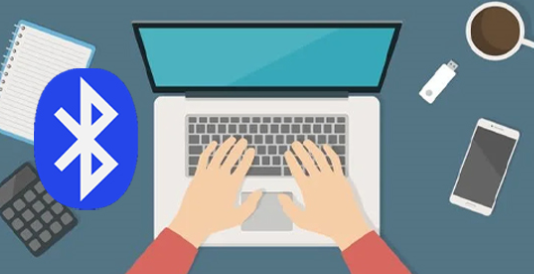Cách xử lý lỗi laptop không hiện bluetooth nhanh nhất
Bluetooth là một thiết bị chuẩn kết nối đang sử dụng rộng rãi hiện nay, giúp việc trao đổi dữ liệu được thực hiện nhanh chóng hơn.Tuy nhiên, cũng không ít người gặp phải trường hợp laptop không hiện bluetooth và chưa biết xử lý như thế nào. Đừng quá lo lắng mà hãy theo dõi bài viết này của Bệnh Viện Công Nghệ để biết cách xử lý nhanh chóng nhất nhé! Có thể bạn cũng quan tâm đến dịch vụ không bật được bluetooth trên win 10 và sửa laptop.
Khắc phục lỗi laptop không hiện bluetooth hãy kiểm tra laptop đã được bật bluetooth chưa
Khi laptop không hiện bluetooth bạn hãy kiểm tra xem laptop của bạn đã được bật bluetooth hay chưa. Đôi lúc, hệ thống bluetooth sẽ tự động ngắt kết nối khi không tìm thấy cặp nào xung quanh. Vì vậy, để chắc chắn bluetooth đã được kích hoạt chưa hãy thực hiện theo cách sau:
- Bật thiết bị ghép nối > mở cài đặt Setting > Bluetooth & Other Devices > chọn Add Bluetooth or Other devices rồi chọn thiết bị mà bạn muốn kết nối.
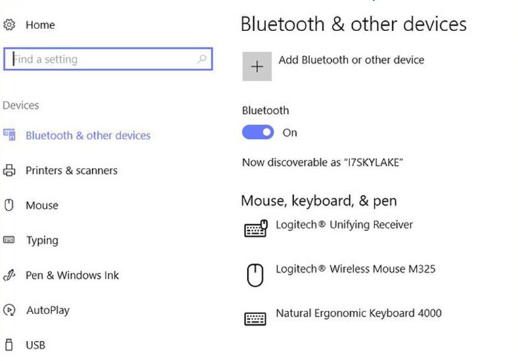
Nếu nó không hoạt động, hãy thử kết nối hoặc ngắt kết nối thiết bị cần ghép nối nhiều lần. Tuy sẽ mất nhiều thời gian kết nối nhưng bạn sẽ tìm được thiết bị mình kết nối thành công.
Laptop không hiện bluetooth cần cập nhật lại driver bluetooth trên laptop
Driver bluetooth là nơi lưu trữ nhiều dữ liệu nhất và một trong những nguyên nhân khiến cho laptop không hiện bluetooth có thể do driver đã bị hỏng hoặc đã lâu chưa được cập nhật và làm cho việc kiểm tra kết nối bluetooth trên laptop của bạn bị gián đoạn. Nhưng đừng lo, bạn chỉ cần cập nhật lại driver là hoàn toàn có thể kết nối được lỗi này nhanh chóng.
Cách update driver bluetooth vô cùng đơn giản, bạn chỉ cần nhấn vào Start Scan Now và tìm hiểu tất cả các trình điều khiển cần nâng cấp. Tại đây, bạn chọn All (Cập nhật tất cả) hoặc chỉ chọn cập nhật Driver bluetooth (nếu có).
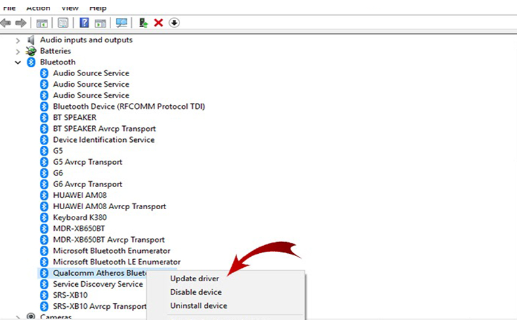
Thử chạy trình kiểm tra lỗi Troubleshoot trên laptop
Trường hợp, bạn update driver bluetooth mà vẫn chưa khắc phục được laptop không hiện bluetooth thì bạn hãy thử chạy trình kiểm tra lỗi trên ứng dụng Troubleshoot có sẵn trên laptop bằng cách sạu:
Bước 1: Mở Settings rồi chọn Updates & Security, sau đó chọn Troubleshoot.
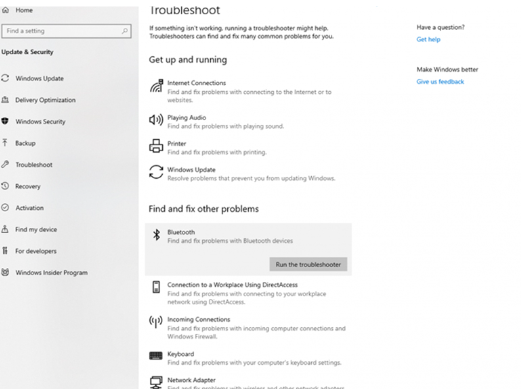
Bước 2. Sau khi vào phần Troubleshoot, tại đây chọn Bluetooth và chạy trình khắc phục sự cố.
Sau 2 bước trên, bạn hãy kiểm tra xem lỗi laptop không hiện bluetooth trên Troubleshoot đã được khắc phục hay chưa, nếu đã ổn thì coi như bluetooth của bạn đã được kích hoạt.
Đến cơ sở gần nhất của Bệnh Viện Công Nghệ 88 để được hỗ trợ kịp thời
Nếu bạn đã thử tất cả các cách trên mà vẫn không khắc phục được laptop không hiện bluetooth, có thể là do chiếc máy tính của bạn đã bị hỏng phần cứng, linh kiện máy tính bên trong. Nếu bạn không có chuyên môn về sửa laptop, máy tính, Bệnh viện Công nghệ 88 khuyên bạn nên mang máy ra cửa hàng, trung tâm sửa chữa lớn, để các kỹ thuật viên có tay nghề chuyên môn kiểm tra và tư vấn chi tiết hơn.

Tại Bệnh viện Công nghệ 88, bạn sẽ có thể hoàn toàn yên tâm trước tình trạng bị tráo linh kiện, “luộc” đồ nào xảy ra bởi trung tâm sửa chữa sẽ có biên bản kiểm kê linh kiện chi tiết, chụp ảnh linh kiện… khi để qua đêm. Bên cạnh đó là đội ngũ kỹ thuật viên tay nghề cao, được đào tạo bài bản, các lỗi laptop không hiện bluetooth được các chuyên viên sửa chữa chỉn chu, nên các bạn hoàn toàn yên tâm. Nhân viên nhiệt tình, tư vấn tận tâm, đúng bệnh. Ngoài ra, mức giá vô cùng hợp lý và có bảng giá niêm yết, rõ ràng để khách hàng có thể tham khảo, so sánh với các trung tâm khác trước khi quyết định sửa chữa.
Trên đây là một số cách khắc phục lỗi laptop không hiện bluetooth nhanh nhất mà Bệnh Viện Công Nghệ 88 muốn chia sẻ đến các bạn. Chúc các bạn thành công!
Bệnh viện Công nghệ 88 - Đơn vị sửa chữa uy tín Hà Nội
Cẩn Thận - Tận Tâm - Chuyên Nghiệp
***
Website: http://benhviencongnghe88.vn/
Địa chỉ:
Trung tâm bảo hành 1
40 Trần Đại Nghĩa - Hai Bà Trưng - Hà Nội (024.7106.9999 số máy lẻ 310)
Trung tâm bảo hành 2
164 Nguyễn Xiển - Thanh Xuân - Hà Nội (024.7106.9999 số máy lẻ 311)
Trung tâm bảo hành 3
135 Chùa Láng - Đống Đa - Hà Nội (024.7106.9999 số máy lẻ 312)
Trung tâm bảo hành 4
106 Hồ Tùng Mậu - Cầu Giấy - Hà Nội (024.7106.9999 số máy lẻ 313)
Trung tâm bảo hành 5
63 Nguyễn Thiện Thuật - Quận 3 - TP HCM (024.7106.9999 số máy lẻ 225)
Trung tâm bảo hành 6
817A Kha Vạn Cân, P. Linh Tây, Q. Thủ Đức (024.7106.9999 số máy lẻ 410)
- 10 cách khắc phục laptop không kết nối được tai nghe bluetooth đơn giản tại nhà
- 10 cách khắc phục laptop không kết nối được loa bluetooth
- 5 cách bật Bluetooth trên laptop Dell Latitude E6410 nhanh chóng nhất
- Tại sao laptop không hỗ trợ Bluetooth: Nguyên nhân và cách khắc phục nhanh chóng
- Cách khắc phục lỗi laptop bị mất Bluetooth nhanh chóng nhất tại nhà
- Laptop không tìm thấy tai nghe bluetooth phải làm sao?
- Laptop có kết nối loa bluetooth được không? Cách bật bluetooth nhanh chóng
- Cách xử lý khi không có nút bật tắt bluetooth trên Win 10
- Tổng hợp các cách mở Bluetooth trên laptop HP nhanh chóng nhất
- Cách khắc phục laptop không nhận chuột bluetooth nhanh chóng ngay tại nhà
Bài viết liên quan
-
 Cách khắc phục lỗi không kết nối được chuột bluetooth với laptop nhanh nhất
14-12-2022, 8:23 am
Cách khắc phục lỗi không kết nối được chuột bluetooth với laptop nhanh nhất
14-12-2022, 8:23 am
-
 Cách sửa lỗi laptop không có bluetooth win 10 hiệu quả nhất
10-12-2022, 9:16 am
Cách sửa lỗi laptop không có bluetooth win 10 hiệu quả nhất
10-12-2022, 9:16 am
-
 Cách khắc phục laptop không nhận tai nghe bluetooth nhanh nhất
10-12-2022, 9:00 am
Cách khắc phục laptop không nhận tai nghe bluetooth nhanh nhất
10-12-2022, 9:00 am
-
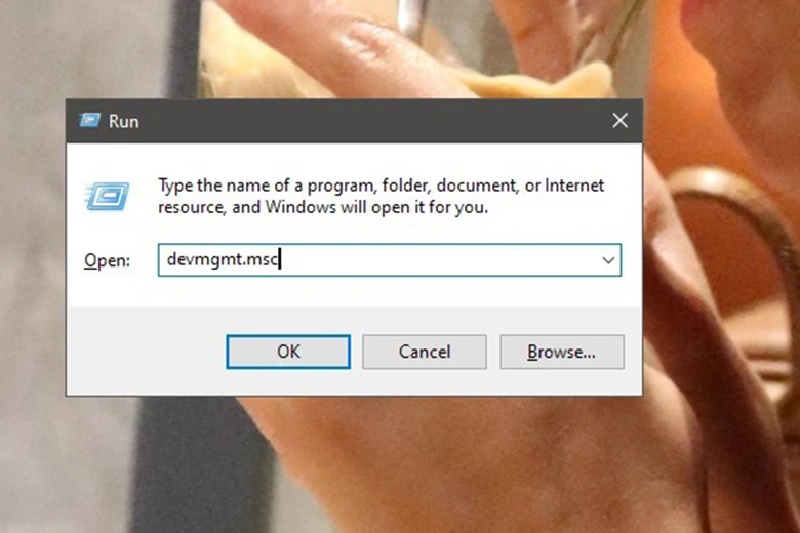 Cách kiểm tra laptop có bluetooth không nhanh chóng, đơn giản nhất
09-12-2022, 10:14 am
Cách kiểm tra laptop có bluetooth không nhanh chóng, đơn giản nhất
09-12-2022, 10:14 am
-
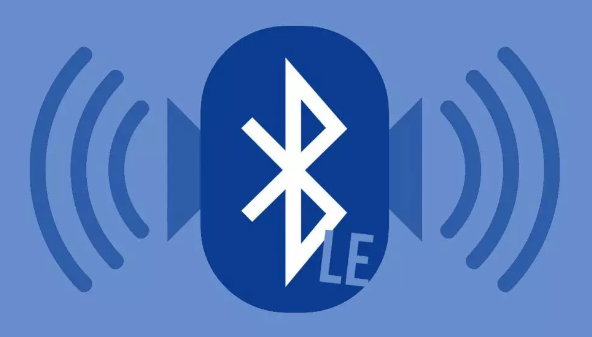 Nguyên nhân và cách khắc phục lỗi không tìm thấy bluetooth trên laptop win 10
06-12-2022, 11:37 am
Nguyên nhân và cách khắc phục lỗi không tìm thấy bluetooth trên laptop win 10
06-12-2022, 11:37 am
-
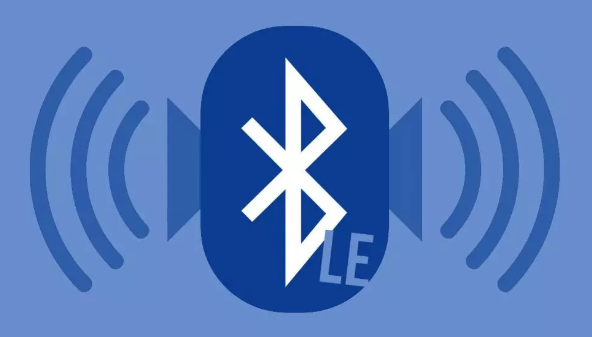 Laptop có kết nối bluetooth được không?
06-12-2022, 11:14 am
Laptop có kết nối bluetooth được không?
06-12-2022, 11:14 am
-
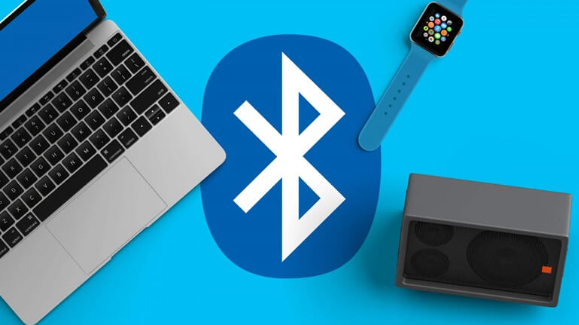 Cách khắc phục lỗi laptop không kết nối được bluetooth hiệu quả nhất
06-12-2022, 11:05 am
Cách khắc phục lỗi laptop không kết nối được bluetooth hiệu quả nhất
06-12-2022, 11:05 am
-
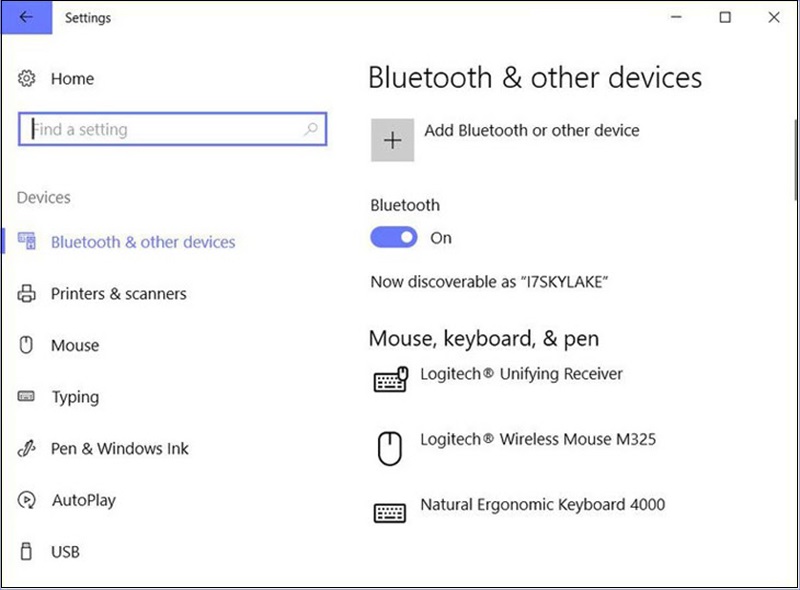 Những cách khắc phục laptop không có bluetooth nhanh chóng, hiệu quả nhất
02-12-2022, 2:43 pm
Những cách khắc phục laptop không có bluetooth nhanh chóng, hiệu quả nhất
02-12-2022, 2:43 pm
-
 Nguyên nhân và cách khắc phục lỗi bluetooth win 10 nhanh chóng
02-12-2022, 1:31 pm
Nguyên nhân và cách khắc phục lỗi bluetooth win 10 nhanh chóng
02-12-2022, 1:31 pm
-
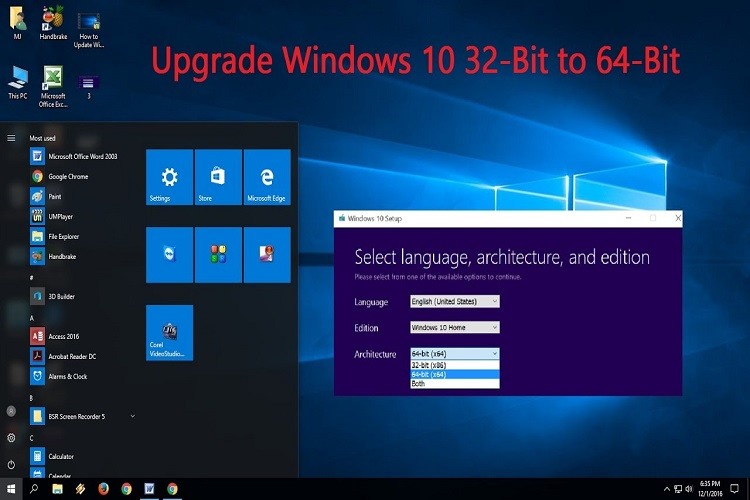 Cách sửa nhanh chóng, hiệu quả khi máy tính bị lỗi không cài được phần mềm trên Window
29-12-2020, 8:42 am
Cách sửa nhanh chóng, hiệu quả khi máy tính bị lỗi không cài được phần mềm trên Window
29-12-2020, 8:42 am